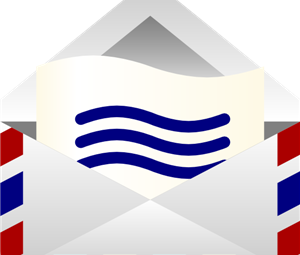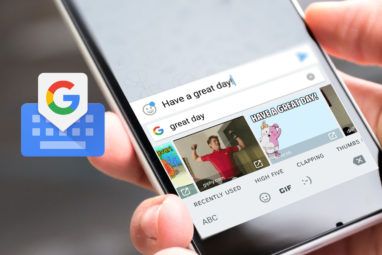手机上的众多应用很容易使人分心。减少屏幕时间的最好方法是将这些应用程序移出视线。另外,如果您是父母,则不希望您的孩子访问所有这些应用程序,尤其是银行等敏感应用程序。
幸运的是,您可以在Android上隐藏和限制应用程序。无论您要对自己,他人还是孩子隐藏应用程序,这都是这样做的方法。
如何在Android上隐藏应用程序
在几种情况下,您都想在手机上隐藏特定的应用。
例如,父母可能希望确保他们的孩子不会意外地通过保存的信用卡详细信息下订单。您还可以对恶作剧的朋友隐藏应用程序,这些朋友很乐意浏览您的个人聊天并发送愚蠢的答复。
此外,隐藏像Instagram这样令人上瘾的应用程序可以帮助您抑制智能手机上瘾。由于您没有完全从手机上卸载它们,因此您总是可以作弊,随时可以使用它们。


此便捷工具可以将手机上的任何应用伪装为标准计算器实用程序。
Calculator Vault将您想要隐藏的应用复制到自己的单独空间中。将应用程序添加到此处后,您可以从手机上将其卸载。尽管有问题的应用通常无法在手机上的其他任何地方使用,但您仍然可以继续从Calculator Vault访问它。
该应用可让您使用密码保护它;其锁定屏幕类似于计算器,可以欺骗未经授权的用户。但是,当您在数字键盘上输入PIN码或扫描手指时,该应用将解锁并显示其真实功能。除此之外,Calculator Vault还具有其他视觉特性可以帮助其融合,例如常规计算器应用程序的图标和名称。
还有一项设置可以防止其显示在多任务菜单中。对于通知,您可以要求Calculator Vault仅显示未决通知的数量而不是其内容,或者可以完全关闭它们。
下载: Calculator Vault(免费)
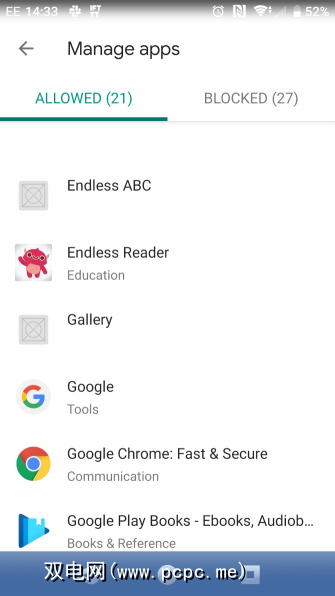
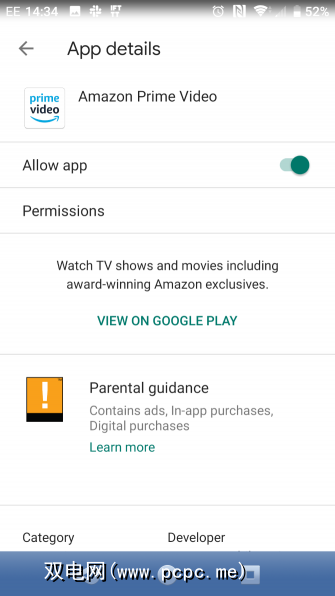
Google的家庭链接服务是父母的一款出色的移动监管工具。它可以让您监视和控制孩子的Android手机。
使用Family Link,您可以远程隐藏孩子手机上的应用。您需要做的就是选择要隐藏的应用程序,Family Link将自动删除它们,而无需实际卸载这些应用程序。
此外,Family Link还提供了保持选项卡打开的功能。您孩子的电话活动以及他们正在与哪些应用程序在一起的时间。该应用程序甚至允许您设置限制,批准下载和应用程序内购买以及远程锁定手机。定位功能也可用,它可以让您跟踪连接手机的下落。
如果您对Google Family Link的功能不满意,请查看其他适用于Android的家长控制应用。
下载:Google Family Link(免费)
如何限制Android上的应用
隐藏应用的过程可能有些极端,具体取决于根据您的使用情况。或者,您可以对应用程序设置限制。这样一来,您就可以稳步克服对他们(或孩子)的心理渴望。
您可以限制特定的应用程序,也可以选择无法使用手机的时间段。
p>
从Android 9 Pie开始,运行现货Android的电话具有内置实用程序,该实用程序可以记录您的日常设备使用情况,并准确告诉您所花费的时间。可以在设置>数字健康和父母控制中使用。如果找不到它,则需要从Google Play下载该应用。
借助Digital Wellbeing,您可以设置应用限制。当应用的时间津贴在一天中过期时,其图标将显示为灰色,您将无法再打开它。 Android还将阻止该应用程序的通知,因此您不会在看到未读的消息或评论后不愿意禁用该限制。
To configure an app limit, launch Digital Wellbeing. Tap Dashboard, then select the app you’d like to place a restriction on. Touch the App Timer option and define your daily allowance. Finally, hit the OK button.
如果您的手机尚未正式支持数字健康,则可以使用第三个党的选择。我们建议您看一下ActionDash。
ActionDash具有Digital Wellbeing的所有功能等等。它提供有关屏幕时间,深色主题,应用程序限制以及许多其他自定义选项的详尽见解。与Digital Wellbeing不同,ActionDash可在任何运行Android 5 Lollipop或更高版本的手机上使用。
虽然ActionDash是免费下载的,但应用程序限制和停机模式都是高级功能。这需要7美元的升级。
下载:数字健康(免费)
下载: ActionDash(免费,高级版本)


除了允许您隐藏应用程序外,Google Family Link还提供了一个设置应用程序限制的选项。它的功能类似于数字健康。因此,一旦用户用尽了每日限额,他们将无法在第二天使用该应用。此处的区别在于,只有父母可以控制和调整限制。
要了解如何设置和设置应用限制,请参阅我们的有关使用Family Link保护孩子电话的指南。
Parents can also take advantage of the Google Play Store’s parental controls to establish download restrictions. You have the choice to set the content rating for apps, games, movies, and music. Along with this, the Play Store asks you to configure a PIN lock so that a child can’t simply tweak the restrictions from the settings.
您可以在 Google Play商店>左侧菜单>设置>家长控制中找到家长控制。 Google Play使用您所在地区的分级系统对游戏和应用程序进行分级,因此请查看我们的ESRB和PEGI分级指南以了解更多信息。
通过实用提示回溯智能手机的使用情况
上瘾的应用程序是很难放下手机的原因。使用这些方法,您可以隐藏和限制占用您大部分时间的应用程序。
但是,您可以做很多事情来抑制智能手机上瘾。您不必为了做出积极的改变而放弃一切。以下是减少智能手机使用率的实用技巧。
标签: Android应用 Android技巧 家长控制 育儿和技术